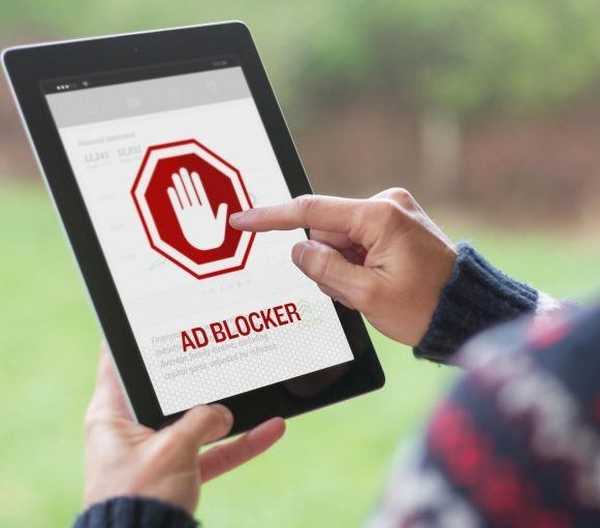
A helytelen telepítés vagy a felhasználó véletlenszerű műveletei hibákat okozhatnak az Adblock kiterjesztés működésében. Szakembereink elmondják, hogyan kell beépíteni az AdBlock-ot és hasonló kiegészítőket a Google Chrome-ba.
Általános Adblock kiterjesztési beállítások
1. módszer az AdBlock engedélyezéséhez a Google Chrome-ban.
A Chrome-ba telepített összes bővítmény, kivéve a saját beállításait, közös vezérlőpulttal rendelkezik. Segítségével meghatározzák a meglátogatott erőforrásokhoz való hozzáférés szintjét.
A kombinált keresési és címsorba gépelünk: "chrome: // extensions". Nyomja meg az Enter billentyűt, és nyissa meg a Google Chrome lapkezelő beépülő modult.

Ellenőrizzük a telepített kiegészítők tevékenységét, figyelembe véve az egyes kártyák jobb alsó sarkában található kapcsoló állapotát. Az "1" számmal jelölt helyzetben lévő szürke jelzőfény azt jelzi, hogy a plug-in jelenleg ki van kapcsolva. A működési állapot kék színű és az AdBlock kártyán látható. A beállításokkal kapcsolatos részletes információkért kattintson a "Részletek" gombra.

Görgessen a beállítások oldalán a webhelyek elérési szakaszához. A beállítások három szabványos működési állapotot biztosítanak. A „kattintás” azt jelenti, hogy a plugin engedélyezve van, de állandóan inaktív állapotban van. A hirdetések blokkolásához a felhasználónak rá kell kattintania az ikonjára a böngésző panelen. A "kiválasztott webhelyeken" kifejezés csak a beállításokban megadott oldalakon dolgozik. A hozzáadásra a képernyőképeken kiemelt "3" link használatával kerül sor. A megadott oldal melletti ellipszis ikonra kattintva szerkesztheti annak URL-jét, vagy eltávolíthatja a listáról. A hirdetés-blokkoló ideális értéke: "Minden webhelyen". Az utolsó paraméter, amelyet a „6” szám jelöl, lehetővé teszi a kiegészítő működését, amikor a Google Chrome beállítása privát oldalmegtekintés..

Alapértelmezés szerint az összes telepített kiegészítő modul inkognitómódban le van tiltva. A felhasználó teljes reklámcsomagot kap, és dönthet úgy, hogy a blokkoló nem megfelelő.

AdBlock menü
2. módszer az AdBlock engedélyezéséhez a Google Chrome-ban
Az előre konfigurált beállítások mellett az AdBlock kiterjesztés operatív menedzselését is biztosítja a webhely látogatásakor aktiválható menü segítségével. Meghívhatja a jobb egérgombbal, vagy egyszerűen rákattint az ikonra. Az első esetben ez a böngésző helyi menüje, a második esetben a beépülő modul beépített menüje. A teszteléshez szakembereink a Yandex keresési oldalt választották, amely ideális teszthelyszín a blokkolók képességeinek teszteléséhez. A webhelyen a reklám a tetőn megy keresztül, több rétegben helyezkedik el, és néhány zászlót nehéz eltávolítani
Lássuk, hogyan működik az AdBlock kézi vezérlés módban. Felhívjuk a beépített menüt, és kiválasztjuk a „Hirdetés blokkolása” lehetőséget..

Megjelenik egy felbukkanó ablak az elrendezéssel, amely jelzi a bosszantó hirdetési egységet. Óvatosan mozgassa a kurzort az egérrel úgy, hogy a kiválasztási mező pontosan lefedje a hirdetés teljes területét anélkül, hogy bármi extra befolyásolná. Amikor minden kész, kattintson a megjelölt részre.

A zár varázsló következő ablakában van egy csúszka a finomhangoláshoz. Jobbra mozgatva elérheti a hirdetés eltűnését, ha az első kiválasztás után nem rejtőzik. Ebben az esetben a szűrő meghatározta a hirdetési egység típusát és osztályát, és további segítség nélkül képes lett eltávolítani az oldalról. Miután megbizonyosodott arról, hogy a hirdetés nem jelenik meg, nyomja meg a képernyőn a kerettel jelölt gombot.

Az utolsó szakaszban az AdBlock egy új szűrési szabályt hoz létre, amely emlékszik az objektum tulajdonságaira annak automatikus meghatározása érdekében más oldalakon..

A kézi rögzítés mellett néhány további hasznos funkció is elérhető a kiegészítő vezérlő menüben. A tetején, az "1" számmal jelölve, két gomb található a plugin ideiglenes letiltásához. Az első egy adott oldalon szünetelteti a munkáját, a második az összes nyitott oldalon. Az AdBlock jelző színe ebben az esetben pirosról zöldre változik, hogy megkönnyítse az állapot vizuális figyelését. Ha nem tiltja le kézzel, akkor az opció aktív marad, amíg a böngésző újra nem indul. Az új munkamenet az alapértelmezett beállításokkal kezdődik. A következő elemcsoport lehetővé teszi, hogy kivételt képezzen a meglátogatott webhely külön-külön vagy a hivatkozott oldalakkal együtt. Az opció műveletét addig menti, amíg a felhasználó manuálisan nem szakad le.

A kizárási korlátokat a be / ki kapcsoló állítja be. A képernyőképen látható helyes helyzetben a zár le van tiltva minden olyan oldalon, ahol a "rambler.ru" jelen van a címben. A balra elhelyezett csúszka csak a webhely meglátogatásakor és a közvetlen linkek követése után tiltja le a bővítményt.
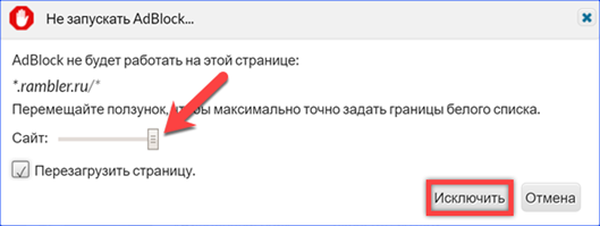
AdBlock Plus menü
3. módszer az AdBlock engedélyezéséhez a Google Chrome-ban.
Az AdBlock Plus fejlesztői tették a fő tétet az automatizálásról. Ennek eredményeként a kiegészítő minimális kézi beállításokat tartalmaz, és nincs lehetősége ideiglenes felfüggesztésre vagy részleges leállításra.
Kattintson az ABP ikonra a helyi menü megjelenítéséhez. A "2" szám jelzi az egyetlen kapcsolót, amely felelős a zár állapotáért. Be- vagy kikapcsol, közbenső állapotok nem állnak rendelkezésre. Az elemek kézi blokkolásának módját a gomb aktiválja, a kerettel kiemelve a képernyőképet.

Egyszerűsített szűrő létrehozása hasonló a fenti lépésekhez. A lezárásra kerülő elemet rá kell mutatni, ha ráhúzza az ujját. Miután sikerült megragadni a transzparens teljes területét, kattintson rá az egérrel.

Egyetértünk egy új blokkoló szűrő hozzáadásával a keretben kiemelt gomb megnyomásával.

UBlock származási menü
4. módszer az AdBlock engedélyezéséhez a Google Chrome-ban.
A reklám elleni küzdelemben a legfejlettebb uBlock Origin kiterjesztésnek tekintik. A fejlesztők nemcsak a harmadik féltől származó szűrők csatlakoztatását látták el, hanem olyan különféle üzemmódokat is, amelyek lehetővé teszik a felhasználó számára a "megrendelés" manuális beállítását a meglátogatott oldalon.
Teljes és szelektív leállítás
Az uBlock Origin vezérlőmenü megnyitásához kattintson a kiegészítő ikonra a böngésző panelen. A kikapcsoláshoz használja a „Teljesítmény” nemzetközi logóval ellátott gombot. Aktív állapotban kékkel van kiemelve. A külön oldalon történő szelektív kikapcsoláshoz egyszerre kell megnyomnia a billentyűzet "Ctrl" gombjával.

Amikor a plugin inaktív állapotban van, annak ikonja és a bekapcsológombja szürkén jelenik meg. A bekapcsoláshoz először nyomja meg a "Power" gombot. A kiegészítő aktiválása után kattintson az "2" számmal jelölt gombra az oldal újratöltéséhez. Ennek eredményeként az összes konfigurált szűrőt alkalmazzák a webhelyen, törölve ezzel a hirdetési egységeket.

Elemek mashing és törlése
5. módszer az AdBlock engedélyezéséhez a Google Chrome-ban.
Helytakarékosság érdekében az uBlock Origin menüben található műveletikonok nem tartalmaznak állandó szöveges leírást. Ez csak akkor jelenik meg, ha az eszköztippek formájában lebeg. A bővítés fejlesztésének megkönnyítése érdekében az anyagban szereplő szakértőink részletesen megvizsgálták az egyes vezérlőelemek működését.
A reklám az interneten minden webhelyen megtalálható, de a felhasználók által felkeresett összes oldal nem van könyvjelzővel ellátva. Legtöbbjük beolvasásra kerül a szükséges információk keresése céljából. A villámjelzéssel ellátott ikon célja az ilyen oldalak zavaró hirdetési egységeinek gyors „felülírása”. Ugyanakkor az elemek jellemzőit nem veszik be a felhasználói szűrőbe, hogy szükség esetén ne növeljék annak méretét.

A hirdetés törlési mód bekapcsolásakor a böngészőablak teljesen sötétedik. Az elemek kiválasztását a fenti példákhoz hasonlóan hajtjuk végre. Miután a kurzor az információs blokk fölé vigyáz, azt az általános háttérhez képest sárgával kiemelik. A kiválasztott hirdetésre kattintással eltávolítjuk azt a böngészőablakból.

A törlés módot a felhasználó által folyamatosan meglátogatott erőforrásokhoz kell használni. Aktiválásakor a hirdetési egység jellemzőit beviszik a szűrőbe a későbbi automatikus meghatározás céljából. Az üzemmódot az uBlock Origin vezérlőmenü tetején található pipettával ellátott gomb segítségével lehet aktiválni.

A webhely oldal sötét, de a kiválasztott elem nem sárga, hanem piros színben van kiemelve. Egy egérkattintással előugró menü jelenik meg a szűrő létrehozásához..

Mielőtt új tartalomblokkolási szabályt írna, a felhasználónak lehetősége van felmérni, hogy néz ki az oldal a kiválasztott hirdetési egység törlése után. Kattintson az előnézet menü „Előnézet” gombjára.

Az árnyékolás, amely az elemválasztási módban megjelenik, a minimális értékre csökken. Az előnézeti módban történő értékeléshez használt hirdetési egységet eltávolítják az oldalról. Ha a kapott kép megfelel, kattintson a "Létrehozás" gombra. Új bejegyzés kerül a kozmetikai szűrőbe. Az ezen vagy egy másik oldalon történő későbbi látogatások során a hasonló jellemzőkkel rendelkező elemek automatikusan a blokkolási szabályok alá tartoznak, és nem jelennek meg a Google Chrome böngészőablakában.

Menüsor eszközök
6. módszer az AdBlock engedélyezéséhez a Google Chrome-ban
A vezérlőmenü alján öt gyorsműveleti gomb található. Fontolja meg céljaikat, balról jobbra felsorolva.

Előugró ablakok blokkolója Alapértelmezés szerint a jelenlegi szabályok lehetővé teszik azok használatát a webhelyeken. Ha rákattint a bal oldali első gombra, az összes felbukkanó tervező elem feltétel nélküli blokkolási módja aktiválódik.
Zárja le a nagyméretű médiaelemeket. Alapértelmezés szerint az opció le van tiltva, és az oldalak betöltenek a tervhez kapcsolódó képeket, video- és audiofájlokat. A vezérlőmenü alsó sorában a bal oldali második gombra kattintva az 50 Kb-nál nagyobb tartalom blokkolható. A küszöbérték megváltoztatható a kiegészítő beállítások panelen, ha megadja a "2" számmal jelölt mezőben. A beállítás engedélyezése jelentősen megnövelheti a multimédiás tartalommal telített oldalak letöltési sebességét, például a „Match TV”.

A kozmetikai szűrők letiltása. Alapértelmezés szerint az opció mindig be van kapcsolva. Az alkalmazott szűrési szabályok az oldalfejlesztésben használt CSS és HTML jelölőnyelvek szintaxisának elemzésén alapulnak. A blokkolt tételek száma megjelenik a gomb ikon jobb alsó sarkában. A paraméter kikapcsolása és az oldal újratöltése lehetővé teszi, hogy a terv részleteit alapértelmezés szerint elrejtse.
Letiltja a betűkészlet zárolását. Alapértelmezés szerint az opció mindig be van kapcsolva. A szűrő által blokkolt elemek száma megjelenik a ikon mellett. Ennek a lehetőségnek a letiltása lehetővé teszi az oldal újratöltését az eredeti formában történő megtekintés után. Mivel többnyire harmadik fél betűkészleteit használják az egyes tervezési elemek kiemelésére és személyiségük megteremtésére, nehéz megtalálni a különbségeket a megjelenítési módok között. A szűrő növeli a böngésző általános biztonságát azáltal, hogy megakadályozza a rosszindulatú tartalmak jogosulatlan bevezetését.
A JavaScript letiltása. Általában a szkript egy kicsi program, amely a felhasználó kérésére a kiszolgálón fut. Használatuk egyszerű példái a visszajelző űrlapok vagy a belső webhelyen végzett keresések. A letiltás ikon mellett megjelenő szám jelzi az oldalon található összes szkript számát. A maximális lehetséges digitális értéket a menü elrendezése korlátozza, és ez 99. Az opció engedélyezése jelentősen megváltoztathatja a webhely megjelenését, vagy annak egyáltalán nem jelenhet meg a böngészőben..
Összefoglalva
Szakembereink által nyújtott tanácsok lehetővé teszik az Adblock engedélyezését a Google Chrome-ban a hirdetések blokkolásához és a paraméterek operatív kezeléséhez.











